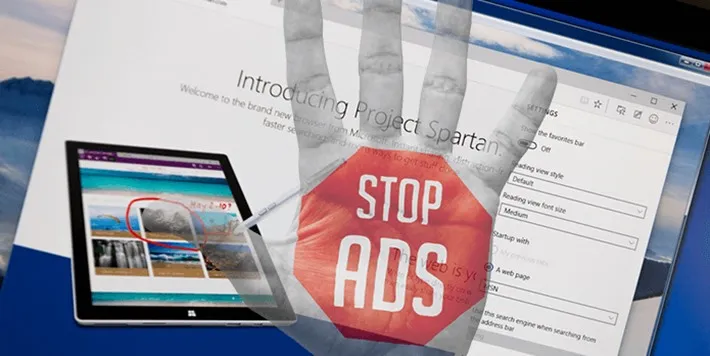Ở bài viết này, FPTShop xin giới thiệu đến bạn cách chặn quảng cáo trên Microsoft Edge. Cách làm rất đơn giản, mời các bạn xem qua và làm theo nhé.
Ở bài viết này, FPTShop xin giới thiệu đến bạn cách chặn quảng cáo trên Microsoft Edge. Cách làm rất đơn giản, mời các bạn xem qua và làm theo nhé.

Bạn đang đọc: Làm thế nào để chặn quảng cáo trên Microsoft Edge?
Cách chặn quảng cáo trên trình duyệt Edge
Trình duyệt Edge mới ra lò của Microsoft chắc chắn đã thu hút sự chú ý của mọi người. Trình duyệt này khá nhanh, thiết kế đơn giản, lướt web tốt và tiết kiệm pin cho laptop. Tuy nhiên nó không hỗ trợ extension như trên Chrome hay Firefox. Chính vậy mà người dùng thường xuyên chịu cảnh bị quấy rồi bởi quảng cáo. Vậy là sao để chặn quảng cáo trên Microsoft Edge? Vẫn có cách, các bạn xem qua ở dưới đây nhé.
Mình sẽ giới thiệu cho bạn một số mẹo chặn quảng cáo trên Microsoft Edge. Chỉ cần 1 vài click là có thể làm được, vô cùng đơn giản và dễ làm đúng không nào? Các bạn hãy tham khảo cách dưới đây.
Chặn quảng cáo trên Microsoft Edge bằng EdgeAdBlock
EdgeAdBlock là một phần mềm nguồn mở nhỏ được ưa chuộng để chặn quảng cáo trên trình duyệt Edge. Trên thực tế, nó không phải là một phần mềm. Về cơ bản nó là một tập tin thực hiện một số thủ thuật registry để ngăn chặn các mạng quảng cáo không hiển thị trên trình duyệt. Do đó việc thiết lập rất nhanh chóng và dễ dàng.
Đầu tiên, để chặn quảng cáo trên Microsoft Edge bạn hãy tải xuống thư mục ZIP từ trang web của EdgeAdBlock. Giải nén và mở tệp Edge Adblock.bat với quyền truy cập quản trị viên bằng cách nhấp chuột phải vào như chọn Run as administrator.
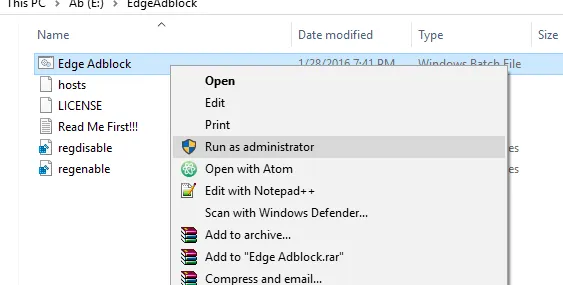
Chọn tệp Edge Adblock.bat với quyền admin
Bây giờ, bạn sẽ được yêu cầu cấp phép UAC (Quyền kiểm soát tài khoản người dùng). Nhấn Yes. Sau đó, bạn sẽ thấy màn hình sau. Bây giờ, để kích hoạt Adblock, bạn phải nhập “1” và nhấn Enter. Tiếp theo, bạn sẽ nhận được một pop-up yêu cầu nếu bạn muốn phần mềm chỉnh sửa registry. Nhấn Yes.
Tìm hiểu thêm: Mách bạn cách rút tiền không cần thẻ Techcombank tiện lợi, an toàn
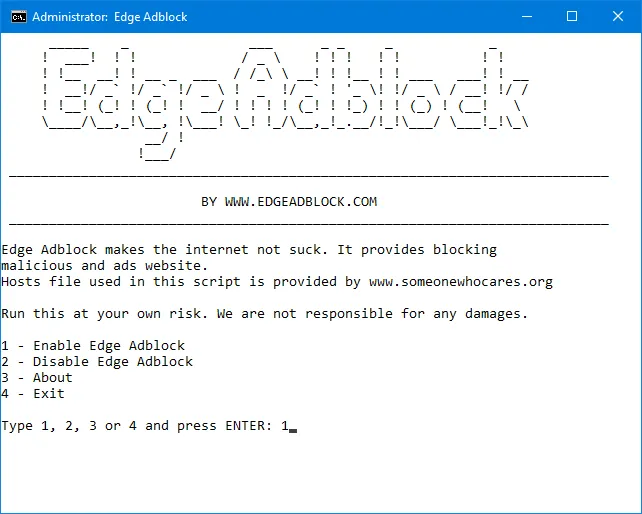
Chặn quảng cáo trên Microsoft Edge với EdgeAdBlock
Sau khi hoàn tất, Adblock sẽ được bật. Bây giờ bạn có thể kiểm tra xem quảng cáo có bị chặn hay không trên trình duyệt Edge. Nếu bạn muốn vô hiệu Adblock chỉ cần mở file trên và nhập “2” nhấp Enter là xong. Tất nhiên bạn phải mở file với quyền admin mới làm được. Hoặc nếu bạn biết cách làm thì có thể dùng các phần mềm xóa registry hoặc khôi phục registry để xóa hoàn toàn EdgeAdBlock nếu có nhu cầu.
Như vậy, mình đã hướng dẫn cho các bạn cách chặn quảng cáo trên Microsoft Edge rồi. Cách làm rất đơn giản đúng không nào. Các bạn chỉ cần làm theo cách trên là xong. Trình duyệt này dùng để đọc báo lướt web tốt, nhưng nếu bạn cần nhiều extension để phục vụ cho công việc thì có lẽ Chrome hay Firefox sẽ hợp lý hơn.
Hy vọng bài viết này hữu ích cho bạn.Chúc bạn thành công!
Xem thêm: Cách khắc phục lỗi Check Disk trên Windows 10
DominV
Bước 1
Đầu tiên, để chặn quảng cáo trên Microsoft Edge bạn hãy tải xuống thư mục ZIP từ trang web của EdgeAdBlock. Giải nén và mở tệp Edge Adblock.bat với quyền truy cập quản trị viên bằng cách nhấp chuột phải vào như chọn Run as administrator.
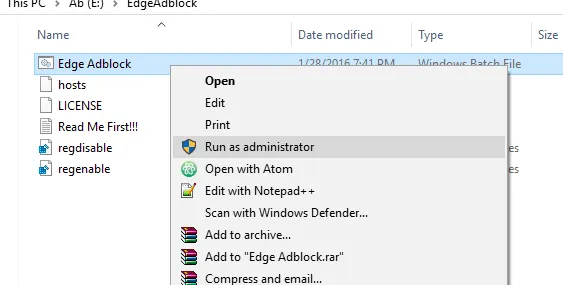
Bước 2
Bây giờ, bạn sẽ được yêu cầu cấp phép UAC (Quyền kiểm soát tài khoản người dùng). Nhấn Yes. Sau đó, bạn sẽ thấy màn hình sau. Bây giờ, để kích hoạt Adblock, bạn phải nhập “1” và nhấn Enter. Tiếp theo, bạn sẽ nhận được một pop-up yêu cầu nếu bạn muốn phần mềm chỉnh sửa registry. Nhấn Yes.
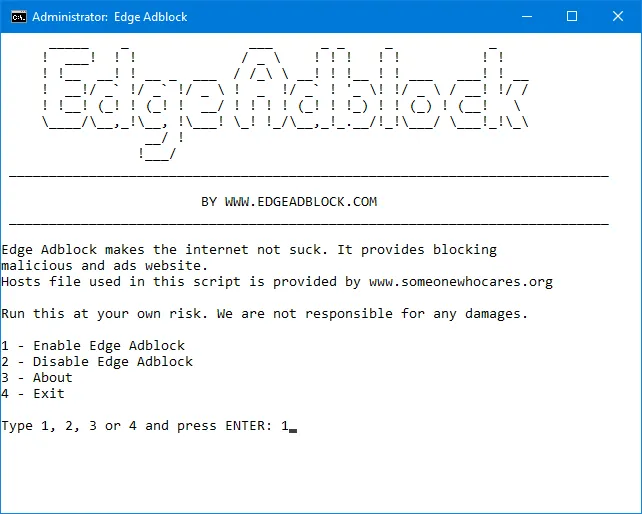
>>>>>Xem thêm: Hướng dẫn tải Jdownloader 2: Công cụ miễn phí với khả năng tải đa luồng mạnh mẽ